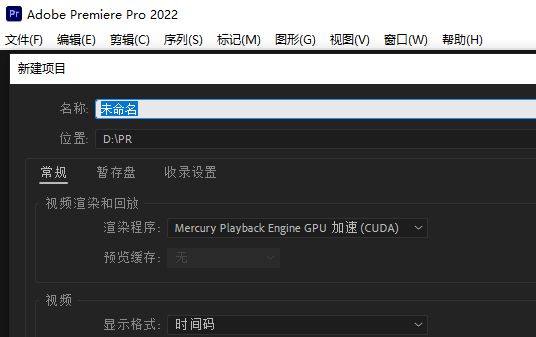
大家好!我是小OK,了解到大家都在安装过程中遇到问题,所以准备了一系列的安装错误的更新,帮助大家顺利安装。
Adobe Premiere Pro是视频编辑的常用软件,但在使用过程中,有时可能会遇到错误代码103。这种问题可能导致PR无法正常运行,给你带来困扰。为了帮助你解决PR报错错误代码103,我将提供一份详细的操作指南,让你能够一步一步解决问题,并顺利安装PR。
A. 更新显卡驱动程序
- 打开开始菜单,搜索并打开“设备管理器”。
- 展开“显示适配器”选项。
- 鼠标右键点击你的显卡,选择“更新驱动程序软件”。
- 选择“自动搜索更新的驱动程序软件”选项,等待系统自动更新驱动程序。
B. 清理缓存文件
- 使用文件资源管理器,进入以下目录:C:\Users\你的用户名\AppData\Roaming\Adobe\Common。 (如果无法找到AppData文件夹,请在“查看”选项卡中勾选“隐藏项目”选项。)
- 删除“Media Cache”和“Media Cache Files”文件夹中的所有文件。
- 重新启动Premiere Pro,查看是否问题已解决。
C. 重置PR首选项
- 关闭Premiere Pro。
- 按住键盘上的Alt和Shift键,双击桌面上的Premiere Pro快捷方式。
- 在弹出的对话框中确认重置首选项,并点击“确定”按钮。
D. 卸载并重新安装Premiere Pro
- 打开控制面板。
- 选择“程序”-> “卸载程序”。
- 在已安装程序列表中,找到Adobe Premiere Pro。
- 右键点击Adobe Premiere Pro,选择“卸载”。
- 下载最新版本的Adobe Premiere Pro并重新安装。
如果还不能解决可以在OKKAE这里寻找,因为这里的安装师傅已经有过数千次安装经验,小编相信定能找到原因和办法。
结语: 通过这篇文章的详细操作指南,相信你现在能够顺利解决PR报错错误代码103,安装PR并享受视频编辑的乐趣了。如果你仍然遇到问题,或需要进一步帮助,请联系我们的技术支持团队。祝愿你安装顺利,创作出精彩的作品!
祝大家在安装和使用过程中都顺顺利利的,然后出一些更好的设计作品出来。


评论(0)